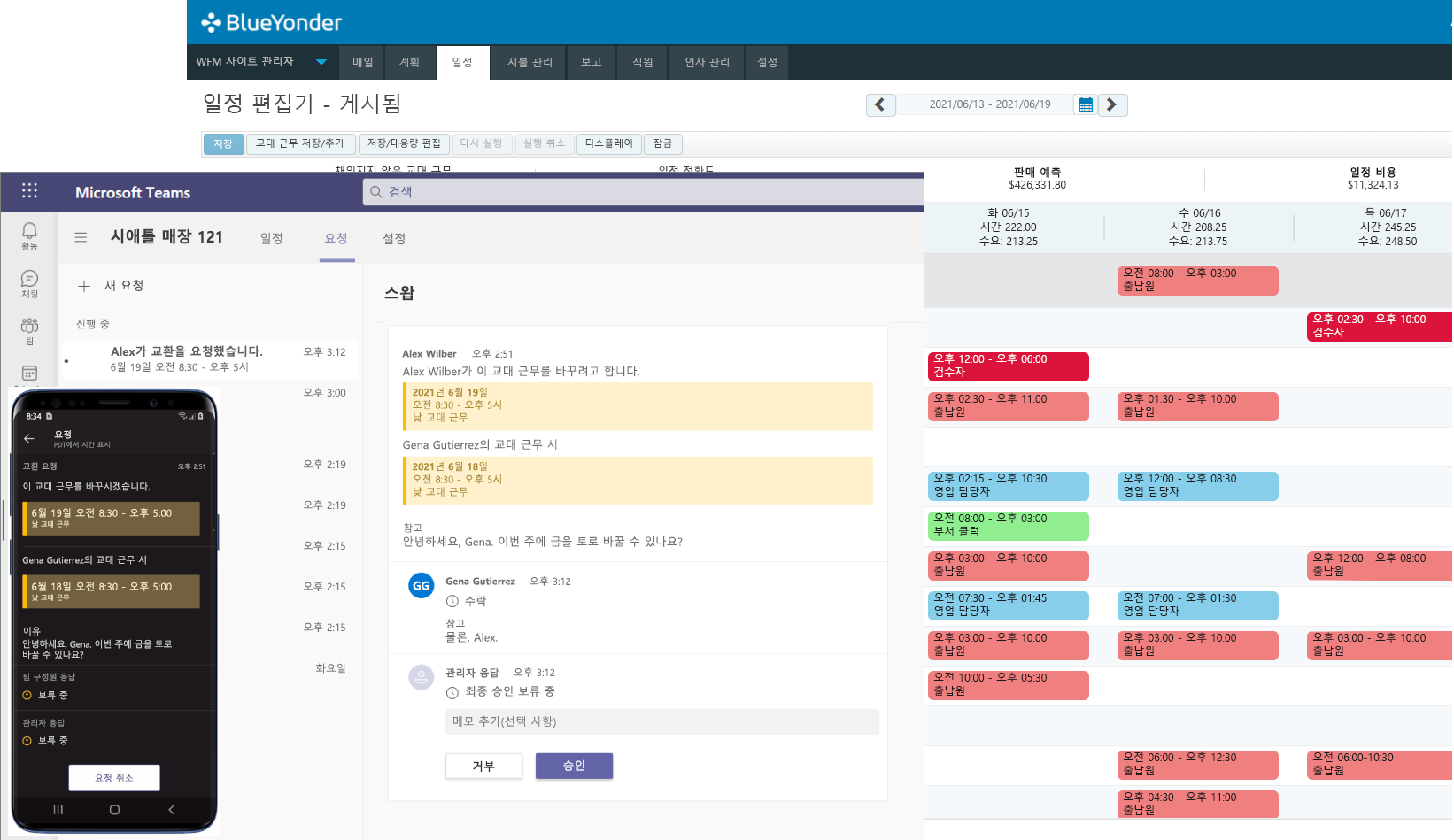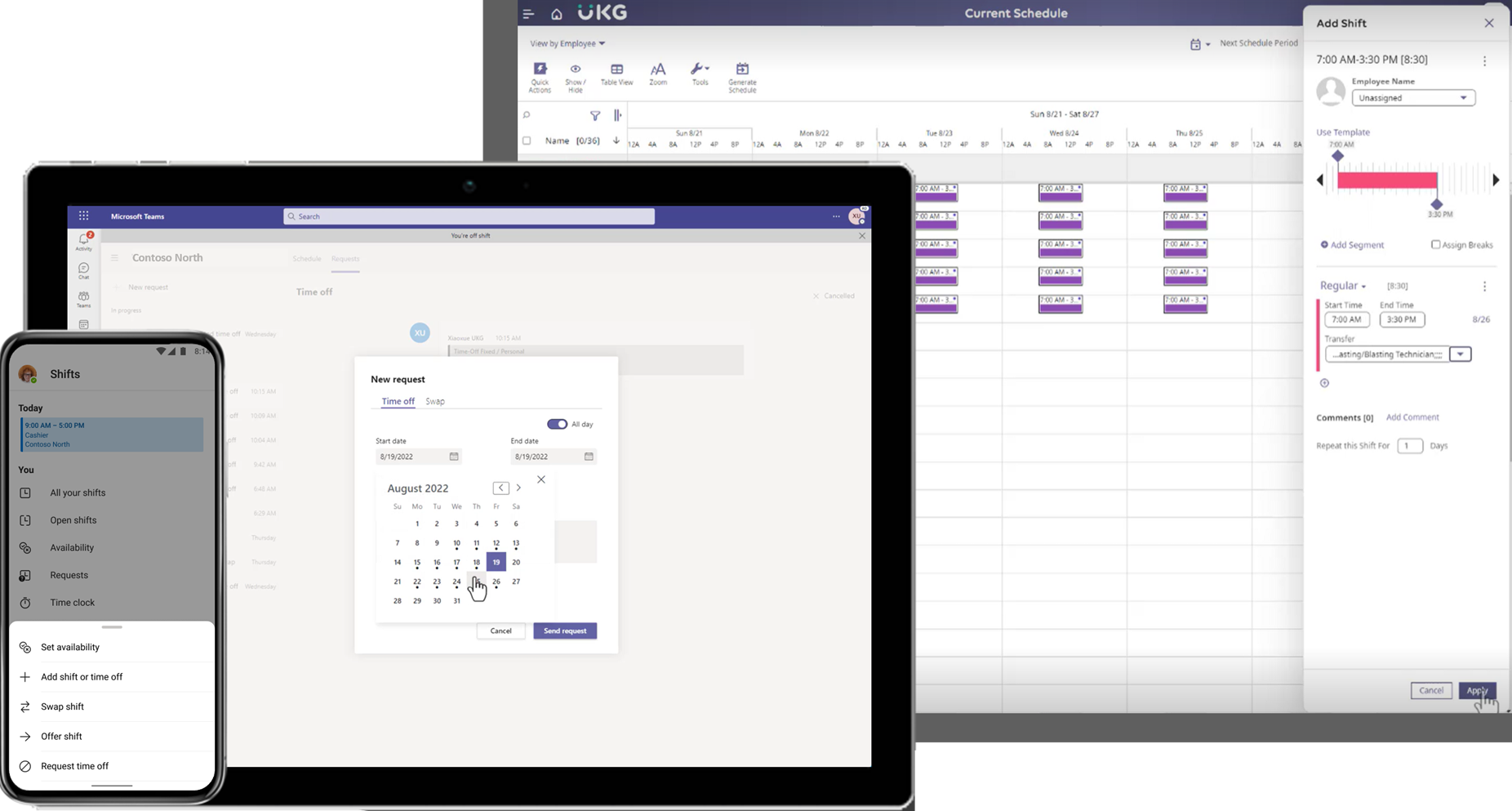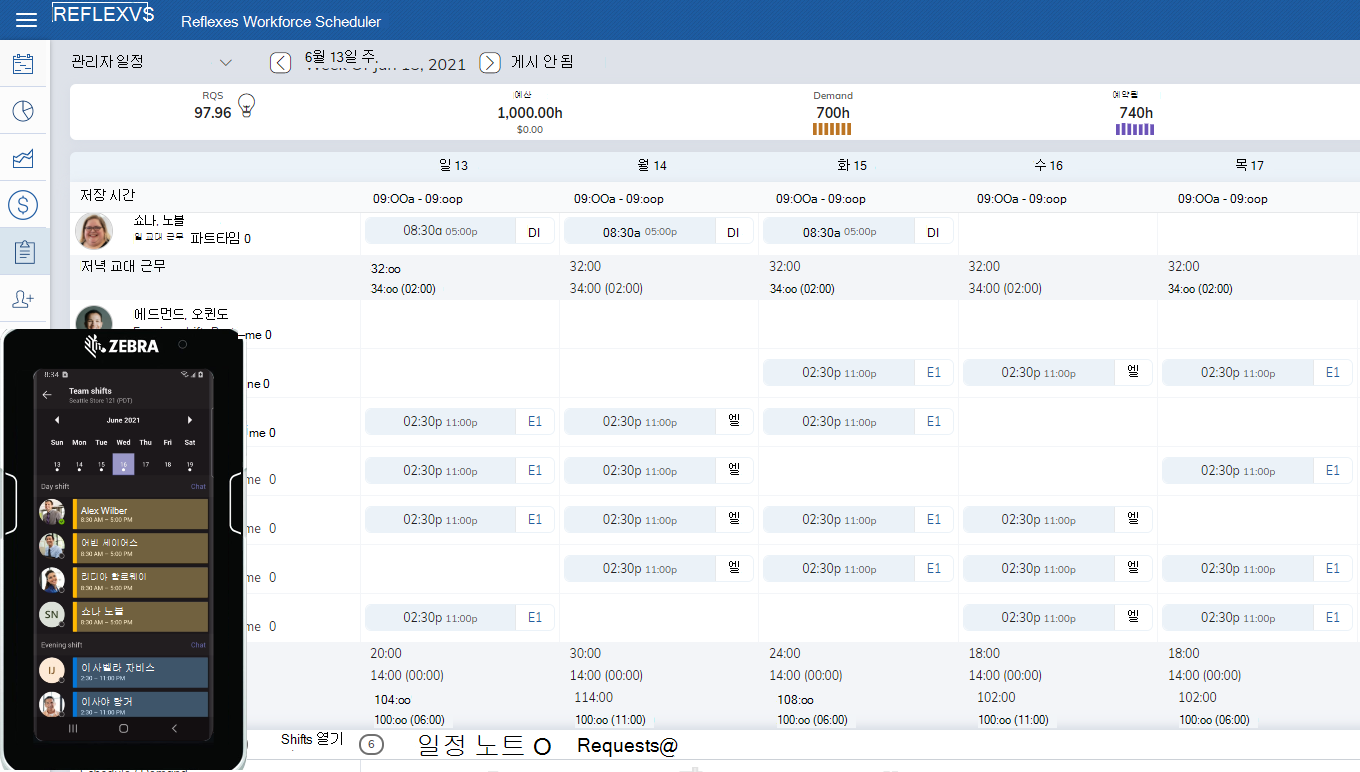교대 근무 커넥터
개요
교대 근무 커넥터를 사용하면 Microsoft Teams의 일정 관리 도구인 Shifts를 WFM(인력 관리) 시스템과 통합할 수 있습니다. 연결이 설정되면 최전방 작업자는 Shifts 내에서 WFM 시스템의 일정을 원활하게 보고 관리할 수 있습니다.
WFM 시스템을 Teams에 연결하면 최전방 직원이 일정을 보다 효과적으로 관리하고 더 높은 참여와 생산성을 위해 일상적인 프로세스를 간소화할 수 있습니다. 최전방 작업자는 어디에서나 모든 장치에서 작업을 완료하는 데 필요한 일정, 커뮤니케이션 및 공동 작업을 한 곳에서 처리할 수 있습니다.
이 문서에서는 교대 근무 커넥터 및 작동 방식에 대한 개요를 제공합니다.
교대 근무 커넥터 작동 방식
커넥터는 WFM 시스템과 교대 근무 간에 일정 데이터를 동기화하여 조직의 일정을 Teams로 가져옵니다. 교대 근무는 최전방 직원이 일정 요구 사항에 참여하는 곳입니다. WFM 시스템은 비즈니스 규칙, 규정 준수 및 인텔리전스에 대한 기록 시스템입니다.
커넥터를 통한 데이터 흐름은 일정이 항상 최신 상태인지 확인하는 두 가지 방법입니다. WFM 시스템의 일정은 교대 근무와 동기화됩니다. 또한 Shifts의 일정 변경 내용은 WFM 시스템에 다시 동기화됩니다. 레코드 시스템으로서 데이터가 Shifts에 저장되기 전에 모든 비즈니스 규칙이 WFM 시스템에 의해 적용됩니다.
관리형 Shifts 커넥터
관리형 Shifts 커넥터는 파트너와 공동으로 개발된 커넥터입니다. 관리형 커넥터는 당사 또는 파트너가 호스트하고 관리합니다. 관리형 커넥터를 사용하면 최소한의 설정만 필요합니다.
| 커넥터 | 설명 | 요구 사항 |
|---|---|---|
| Blue Yonder용 Microsoft Teams Shifts 커넥터 | 이 커넥터를 사용하여 Shifts를 Blue Yonder Workforce Management 통합합니다. 이 커넥터는 Microsoft에서 호스트 및 관리합니다. | 연결을 설정하기 위한 필수 구성 요소:
|
| UKG Pro Workforce Management 대한 Microsoft Teams Shifts 커넥터 | 이 커넥터를 사용하여 Shifts를 UKG Pro Workforce Management(UKG Pro WFM)와 통합합니다. 이 커넥터는 Microsoft에서 호스트 및 관리합니다. | UKG Pro Workforce Management 대한 Teams Shifts 커넥터의 필수 구성 요소 및 요구 사항을 참조하세요. |
| Microsoft Teams용 Reflexis Shifts 커넥터 | 이 커넥터를 사용하여 Reflexis Workforce Management Shifts를 통합합니다. 이 커넥터는 Zebra에서 호스트 및 관리됩니다. | 자세한 내용은 https://connect.zebra.com/microsoft-connectors을(를) 참조하세요. |
Blue Yonder용 Microsoft Teams Shifts 커넥터
Blue Yonder용 Teams Shifts 커넥터는 Microsoft에서 호스트하고 관리하는 자사 제품입니다. 이 커넥터를 사용하면 Shifts를 Blue Yonder Workforce Management(Blue Yonder WFM) 버전 2020.3, 2021.1 또는 2021.2와 통합하여 일정을 관리하고 최신 상태로 유지할 수 있습니다.
참고
Blue Yonder WFM 버전 2020.3 또는 2021.1이 있는 경우 2020.3.0.4 또는 2021.1.0.3 패치를 적용합니다. 이 패치는 사용자가 교대 근무에서 계속하여 오류 메시지를 받는 문제를 해결합니다. 또한 사용자가 교대 근무에서 상태를 업데이트하지 못하는 문제를 해결합니다.
최전방 관리자는 다음을 수행할 수 있습니다.
- Blue Yonder WFM에서 교대 근무 및 일정을 게시하고 Shifts에서 봅니다.
- Blue Yonder WFM에서 미지정 교대 근무를 만들고, 관리하고, 할당하고, Shifts에서 봅니다.
- Shifts의 Blue Yonder WFM에서 만든 미지정 교대 근무를 할당합니다.
- Shifts의 Blue Yonder WFM 및 보기에서 휴가를 만들고, 편집하고, 삭제합니다.
- Blue Yonder WFM 및 Shifts 모두에서 작업자의 일정 요청을 보고 승인합니다.
- Shifts의 Blue Yonder WFM 및 보기에서 작업자 상태를 설정하고 업데이트합니다.
최전방 직원은 다음을 수행할 수 있습니다.
- Shifts에서 자신과 팀의 교대 근무 및 일정을 확인하세요.
- Shifts에서 휴가, 미지정 교대 근무, 교대 근무 교환을 요청합니다.
- Shifts에서 상태를 설정합니다.
현재 지원되지 않는 작업은 다음과 같습니다.
- Shifts에서 교대 근무를 추가, 편집, 삭제, 저장 또는 게시합니다.
- Shifts에서 휴가를 추가, 편집, 삭제, 저장 또는 게시합니다.
- Shifts에서 열린 교대 근무를 추가, 편집, 삭제, 저장 또는 게시합니다.
최전방 관리자 또는 작업자가 Shifts에서 이러한 작업을 수행하려고 하면 작업이 지원되지 않는다는 메시지를 받게 됩니다.
예제 시나리오
관리자인 Eden은 커넥터를 통해 Teams의 Shifts와 동기화되는 Blue Yonder WFM에 일정을 게시합니다. 직원인 Alex는 모바일 장치에서 Teams에 알림을 받고 일정 및 할당된 교대 근무를 확인합니다.
Alex는 휴식이 필요하고 Shifts를 사용하여 하루를 쉬는 것을 요청합니다. 요청은 커넥터를 통해 WFM Blue Yonder로 전송됩니다. Blue Yonder WFM는 요청이 비즈니스 규칙을 준수하고 요청이 생성되도록 합니다. Eden은 blue Yonder WFM에서 요청을 보고 승인하며 승인은 Teams와 동기화됩니다. (Eden은 Shifts에서 요청을 보고 승인할 수도 있습니다). Alex는 Teams에서 요청이 승인되었다는 알림을 받고 업데이트된 일정을 확인합니다.
Alex는 동료와 교대 근무를 바꾸고 싶어한다. Shifts에서 Alex는 Blue Yonder WFM의 비즈니스 규칙에 따라 교환할 수 있는 모든 교대 근무 목록을 봅니다. Alex는 현재 Gena에게 할당된 교대 근무를 선택합니다. Gena는 모바일 장치에서 Teams에 알림을 받고 교환 요청을 수락합니다. Eden은 Shifts에서 요청을 보고 승인하며 승인은 Blue Yonder WFM와 동기화됩니다. (Eden은 Blue Yonder WFM에서 요청을 보고 승인할 수도 있습니다.) Alex와 Gena는 Teams에서 알림을 받고 업데이트된 일정을 확인합니다.
Blue Yonder Workforce Management 연결 설정
커넥터를 사용하여 Shifts를 Blue Yonder WFM와 통합하는 데는 몇 단계밖에 걸리지 않습니다. Microsoft 365 관리 센터 Shifts 커넥터 마법사를 사용하여 연결을 설정할 수 있습니다. 마법사는 선택한 설정에 따라 커넥터를 구성하고 연결을 만듭니다. PowerShell을 사용하려는 경우 연결에 사용할 수 있는 PowerShell 스크립트도 제공합니다.
단계별 지침은 다음을 참조하세요.
- Shifts 커넥터 마법사를 사용하여 Shifts를 Blue Yonder Workforce Management에 연결
- PowerShell을 사용하여 Shifts를 Blue Yonder Workforce Management에 연결
연결이 설정되면 필요에 따라 언제든지 연결 설정을 업데이트하고 변경할 수 있습니다. 자세한 내용은 다음을 참조하세요.
- Microsoft 365 관리 센터 사용하여 Blue Yonder Workforce Management 대한 Shifts 연결 관리
- PowerShell을 사용하여 Blue Yonder WFM 연결로의 Shifts 관리
커넥터 자체에 관해서는 업그레이드 또는 유지 관리에 대해 걱정할 필요가 없습니다. 우리가 알아서 처리합니다.
UKG Pro Workforce Management 대한 Microsoft Teams Shifts 커넥터
UKG Pro Workforce Management Teams Shifts 커넥터는 Microsoft에서 호스트하고 관리하는 자사 제품입니다. 이 커넥터를 사용하면 Shifts를 UKG Pro Workforce Management(UKG Pro WFM)와 통합하여 일정을 관리하고 최신 상태로 유지할 수 있습니다.
최전방 관리자는 다음을 수행할 수 있습니다.
- UKG Pro WFM 교대 근무 및 일정을 게시하고 Shifts에서 볼 수 있습니다.
- Teams 데스크톱 및 Teams 웹앱에서 UKG Pro WFM 및 Shifts에서 열린 교대 근무를 만들고, 보고, 관리하고, 할당합니다. (현재 관리자는 Teams 모바일의 Shifts에서 열린 교대 근무를 보거나 할당할 수 없습니다.)
- Shifts에서 UKG Pro WFM 및 보기에서 휴가를 만들고 편집하고 삭제합니다.
- UKG Pro WFM 및 교대 근무자 모두의 일정 요청을 보고 승인합니다.
- UKG Pro WFM 작업자 가용성을 설정하고 업데이트하고 Shifts에서 봅니다.
최전방 직원은 다음을 수행할 수 있습니다.
- Shifts에서 자신과 팀의 교대 근무 및 일정을 확인하세요.
- 휴가를 요청하고, 시간 제한 정보를 보고, 교대 근무에서 팀의 열린 교대 근무를 확인합니다.
- Shifts에서 시계열표 항목을 보고 게시합니다.
- 교대 근무를 요청하고, 교대 근무를 교환하고, Shifts의 특정 팀원에게 교대 근무를 제공합니다.
- Teams 모바일의 Shifts에서 가용성을 설정합니다.
현재 지원되지 않는 작업은 다음과 같습니다.
- Shifts에서 교대 근무를 추가, 편집, 삭제, 저장 또는 게시합니다.
- Shifts에서 휴가를 추가, 편집, 삭제, 저장 또는 게시합니다.
- Shifts에서 열린 교대 근무를 추가, 편집, 삭제, 저장 또는 게시합니다.
최전방 관리자 또는 작업자가 Shifts에서 이러한 작업을 수행하려고 하면 작업이 지원되지 않는다는 메시지를 받게 됩니다.
예제 시나리오
관리자인 Ravi는 UKG Pro WFM 일정을 게시합니다. 이 일정은 커넥터를 통해 Teams의 Shifts와 동기화됩니다. 직원인 Camille은 모바일 장치에서 Teams에 알림을 받고 일정과 팀의 일정을 확인합니다. 할당된 교대 근무 내에서 Camille은 관리자가 설정한 작업과 같은 자세한 정보도 볼 수 있습니다.
카밀은 잠시 쉬어야 하며 교대 근무를 사용하여 하루를 쉬도록 요청합니다. 요청은 커넥터를 통해 UKG Pro WFM 전송됩니다. UKG Pro WFM 요청이 비즈니스 규칙을 준수하고 요청이 생성되도록 합니다. Ravi는 UKG Pro WFM 요청을 보고 승인하며 승인은 Teams와 동기화됩니다. (Ravi는 Shifts에서 요청을 보고 승인할 수도 있습니다.) 카밀은 Teams에서 요청이 승인되고 업데이트된 일정을 확인한다는 알림을 받습니다.
카밀은 교대 근무를 동료와 바꾸고 싶어한다. 교대 근무에서 Camille은 UKG Pro WFM 비즈니스 규칙에 따라 교환할 수 있는 모든 교대 근무 목록을 봅니다. 카밀은 현재 크리스틴에게 할당된 교대조를 선택합니다. Kristen은 모바일 장치에서 Teams에 알림을 받고 교환 요청을 수락합니다. Ravi는 Shifts에서 요청을 보고 승인하며 승인은 UKG Pro WFM 동기화됩니다. (Ravi는 UKG Pro WFM 요청을 보고 승인할 수도 있습니다.) 카밀과 크리스틴은 Teams에서 알림을 받고 업데이트된 일정을 확인합니다.
UKG Pro Workforce Management 연결 설정
커넥터를 사용하여 Shifts를 UKG Pro WFM 통합하는 데는 몇 단계만 걸립니다. Microsoft 365 관리 센터 Shifts 커넥터 마법사를 사용하여 연결을 설정할 수 있습니다. 마법사는 선택한 설정에 따라 커넥터를 구성하고 연결을 만듭니다. PowerShell을 사용하려는 경우 연결에 사용할 수 있는 PowerShell 스크립트도 제공합니다.
필수 구성 요소는 다음을 참조하세요.
단계별 지침은 다음을 참조하세요.
- Shifts 커넥터 마법사를 사용하여 Shifts를 UKG Pro Workforce Management 연결
- PowerShell을 사용하여 Shifts를 UKG Pro Workforce Management 연결
연결이 설정되면 필요에 따라 언제든지 연결 설정을 업데이트하고 변경할 수 있습니다. 자세한 내용은 다음을 참조하세요.
- Microsoft 365 관리 센터 사용하여 UKG Pro Workforce Management 대한 Shifts 연결 관리
- PowerShell을 사용하여 UKG Pro Workforce Management 대한 Shifts 연결 관리
커넥터 자체에 관해서는 업그레이드 또는 유지 관리에 대해 걱정할 필요가 없습니다. 우리가 알아서 처리합니다.
Microsoft Teams용 Reflexis Shifts 커넥터
Microsoft Teams용 Reflexis Shifts 커넥터는 Zebra에서 호스트 및 관리합니다. 이 커넥터를 사용하면 Shifts를 Reflexis Workforce Management(WFM)와 통합하여 일정을 관리하고 최신 상태로 유지할 수 있습니다.
최전방 직원은 Teams의 교대 근무 일정에 액세스할 수 있으며 해당 요청은 Shifts에서 Reflexis WFM 동기화됩니다. Reflexis WFM 만든 요청 및 교대 근무의 상태 Teams의 Shifts와 동기화됩니다. 이 솔루션은 Reflexis WFM 버전 4.3.2, 4.4 및 4.5에서 사용할 수 있습니다.
자세한 내용은 https://connect.zebra.com/microsoft-connectors을(를) 참조하세요.
최전방 관리자는 다음을 수행할 수 있습니다.
- Reflexis WFM 교대 근무 및 일정을 게시하고 Shifts에서 봅니다.
- Reflexis WFM 교대 근무를 편집합니다.
- Reflexis WFM 열린 교대 근무를 만들고, 관리하고, 할당하고, Shifts에서 봅니다.
- Reflexis WFM 및 Shifts 모두에서 교대 근무를 봅니다.
- Shifts에서 Reflexis WFM 및 보기에서 시간을 만들고 편집하고 삭제합니다.
- Reflexis WFM 및 Shifts 모두에서 작업자의 일정 요청을 보고 승인합니다.
최전방 직원은 다음을 수행할 수 있습니다.
- Shifts에서 자신과 팀의 교대 근무 및 일정을 확인하세요.
- 교대 근무를 요청하고, 교대 근무를 요청하고, 교대 근무를 교환하고 제공합니다.
- Shifts에서 시간 제한 정보를 봅니다.
- 교대 근무에서 팀의 열린 교대 근무를 봅니다.
현재 지원되지 않는 작업은 다음과 같습니다.
- Shifts에서 교대 근무를 추가, 편집, 삭제, 저장 또는 게시합니다.
- Shifts에서 휴가를 추가, 편집, 삭제, 저장 또는 게시합니다.
- Shifts에서 열린 교대 근무를 추가, 편집, 삭제, 저장 또는 게시합니다.
- Reflexis WFM 작업자 가용성 설정 및 업데이트 및 Shifts(최전방 관리자)에서 보기
- Shifts의 Reflexis WFM 만든 열린 교대 근무 할당(최전방 관리자)
- Shifts에서 가용성 설정(최전방 작업자)
- Shifts에서 시계열 항목 보기 및 게시(최전방 작업자)
예제 시나리오
관리자인 Diego는 Reflexis WFM 일정을 게시합니다. 이 일정은 커넥터를 통해 Teams의 Shifts와 동기화됩니다. 직원인 헤이든은 모바일 장치에서 Teams에 알림을 받고(및 팀의) 새로운 일정을 확인합니다. 헤이든은 또한 할당된 교대 근무 내에서 관리자가 설정한 작업과 같은 자세한 정보를 볼 수 있습니다.
헤이든은 짧은 휴가를 보내고 싶어하고 교대 근무를 사용하여 하루를 요청합니다. 요청은 커넥터를 통해 reflexis WFM 전송됩니다. Reflexis WFM 요청이 비즈니스 규칙을 준수하는지 확인하고 요청을 만듭니다. Diego는 Reflexis에서 요청을 보고 승인하며 승인은 Teams에 동기화됩니다. (Diego는 Shifts에서 요청을 보고 승인할 수도 있습니다.) 헤이든은 Teams에서 요청이 승인되었다는 알림을 받고 업데이트된 일정을 검토합니다.
또 다른 예로, 헤이든은 동료와 교대 근무를 바꾸고 싶어합니다. Shifts에서 헤이든은 Reflexis WFM 설정된 비즈니스 매개 변수를 기반으로 스왑 적격 교대 근무 목록을 봅니다. 헤이든은 현재 조안나에게 배정된 교대조를 선택합니다. Joanna는 휴대폰으로 Teams에 알림을 받고 앱에서 교환 요청을 수락합니다. Diego는 Shifts에서 요청을 보고 승인하며 승인은 Reflexis WFM 동기화됩니다. (Diego는 Reflexis WFM 요청을 보고 승인할 수도 있습니다.) 헤이든과 조안나는 각각 Teams에서 알림을 받고 각각의 업데이트된 일정을 확인합니다.
연결 설정 개요
연결 설정에 대한 필수 구성 요소
- Reflexis WFM 버전 4.3.2 이상
- Microsoft Teams 및 Shifts 앱
- Reflexis WFM Teams 간에 모든 작업자의 데이터가 동기화됩니다.
연결 설정 프로세스의 개요는 다음과 같습니다.
Microsoft Entra ID 새 앱을 등록합니다. 이 앱은 Shifts와 통신하는 데 사용됩니다.
등록에 의해 생성된 클라이언트 ID 및 비밀을 기록해 둡니다.
등록한 앱에 Microsoft Graph API 대한 권한을 부여합니다.
클라이언트 ID 및 비밀을 사용하여 커넥터를 통해 Teams와 연결하도록 WFM 앱을 구성합니다.
일회성 동기화를 수행하여 기본 데이터를 가져와 Teams와 Reflexis WFM 간에 엔터티를 매핑합니다.
Teams에 로그인하고 Shifts 앱으로 이동합니다.
일정 데이터는 일정이 게시되고 작업자의 일정과 교대 근무가 Shifts에 표시될 때 Reflexis WFM Shifts로 동기화됩니다. Shifts는 Reflexis WFM 통신하여 Shifts에서 발생한 변경 내용을 동기화합니다.
관련 문서
피드백
출시 예정: 2024년 내내 콘텐츠에 대한 피드백 메커니즘으로 GitHub 문제를 단계적으로 폐지하고 이를 새로운 피드백 시스템으로 바꿀 예정입니다. 자세한 내용은 다음을 참조하세요. https://aka.ms/ContentUserFeedback
다음에 대한 사용자 의견 제출 및 보기